Table of contents
有时你可能想在一个页面上看到整个数据集,但只是为了一个或两个额外的列或行,你必须处理多个页面。 如果你知道一些简单的技巧,那么你可以轻松地避免这种问题。 在这篇文章中,你将学习如何 在一页上打印Excel表格 9种简单而有效的方法。
下载工作手册
你可以从这里下载免费的练习Excel工作簿。
在一页上打印Excel工作表.xlsx9种在一页上打印Excel工作表的方法
在下一节中,我们将讨论如何优化你的Excel电子表格,并在打印时将其装入一个页面的各种方法。
1.通过调整列宽或行高在一页上打印Excel表
Excel有一个自动生成的列宽或行高,但有时并不需要。 你可以简单地减少列宽或行高,以缩小工作表上的数据,使工作表可以打印在一个页面上。
但是,你怎么知道你能减少多少空间,使单元格的数据不受影响呢? 你怎么知道你是否缩小了足够的空间?
要知道这一点很容易,你可以利用 页面布局 选项,从 查看 在Excel中的标签。
从以下步骤知道列的宽度 页面布局 下面给出的是选项。
步骤。
- 转到 查看 标签,然后选择 页面布局 .
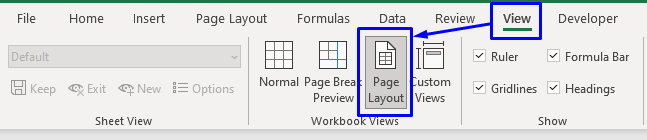
这将改变工作表的显示方式。 你将能够看到 在顶部和左侧的刻度 的电子表格。
- 你可以 放置光标 你的鼠标在 列的边缘 然后单击并点击 "开始"。 拖动光标 至 减少列的大小 .
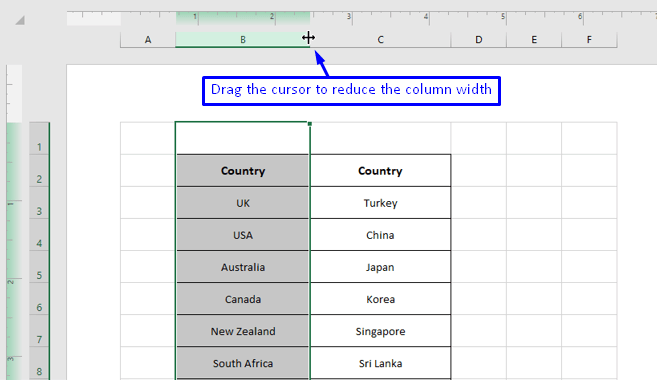
- 同样地,你可以 降低行高 由 放置光标 你的鼠标在 边缘的行号 你想减少的大小和简单的 点击和拖动 .

通过这样做,你可以在你的Excel表中节省大量的空间。 它最终将 缩表 以便让它装在一页上,这样以后会更容易打印。
阅读更多。 如何在Excel中调整打印设置(8个合适的技巧)
2.通过改变缩放比例,使之适合在一页上的所有行或列的Excel工作表
Excel有一个内置的选项来 重新调整规模 有了这个选项,你可以简单地缩小工作表的数据,以便在一页中容纳所有内容。
以下是如何在Excel中做到这一点的步骤。
步骤。
- 点击进入 文件 标签。
- 选择 印刷品 选项或按 Ctrl + P 从键盘上。
- 从 印刷品 窗口,选择 不缩放 选择。
- 它将打开一个 选项清单 ,从那里你可以 选择 你需要的选项。

它将 规模 片材 基于选项的 当你选择该选项时,你可以看到数据将如何出现在页面右侧的页面预览中。 印刷品 窗口。
阅读更多。 如何打印Excel工作表的全页(7种方法)
3.通过隐藏或删除Excel中工作表中不必要的行或列
你可以 隐藏或删除 如果你不需要任何列或行,那么你可以在工作表中删除任何不必要的行或列。 删除 但如果你只需要打印一些特定的数据,那么你可以 隐藏 其余的,在打印之后,你可以再次看到这些。
- 拟 隐藏 一行或一列,只需 选择 他们,然后 右键点击 并选择 隐藏 .

- 拟 删除 任何不必要的行或列,只需 选择 他们,然后 右键点击 并选择 删除 从选项中选择。

通过这样做,你能够优化空间,使用更少的页面来打印。
相关内容。 如何在Excel中设置打印区域(5种方法)
4.通过改变页面方向在一页上打印Excel工作表
如果你的行或列远远超过电子表格可以完美显示的范围,你可以 改变方向 在打印时,要注意纸张的颜色。
在Excel中,有两个方向的选项。
- 形象代言人 - 默认情况下,一个页面可以打印的行数多于列数。
- 景观 - 一页可以打印的列数多于行数。
如何在Excel中改变页面方向,如下图所示。
步骤。
- 从标签中,点击 页面布局 .
- 从 页面设置 组,点击 小箭头标志 在色带的右下角,这将会显示出 页面设置 对话窗口。

- 在对话窗口中,你会看到有 形象代言人 和 景观 下的方向选项。 页码 标签。

- 你可以根据你的需要从中选择任何选项。 检查之后 形象代言人 或 景观 ,你也可以通过检查进一步扩大它的规模。 适用于 选项和 提供价值 根据要求。
- 点击 认可 然后你可以到 打印预览 窗口来检查你的页面打印后的样子。
阅读更多:如何在Excel中打印横幅(3个简单的方法)。
5.改变页边距以在一页上打印Excel工作表
有时,你只需要把数据集再压缩一下,以便在一页纸上多装一两列。 在 页边距 可能会完成这项工作。
如果你不知道什么是 页边距 是在Excel中--为了提高可读性,每个打印页都有一些 空白空间 边缘,这些边缘被称为 页边距 .
你可以 减少这种留白 (页边距),以便在一个页面上容纳更多的数据。
以下是如何在Excel中减少页边距的步骤。
步骤。
- 在选项卡中,点击 页面布局 .
- 从 页面设置 组,点击 边缘地带 .
- 然后选择 狭窄的 .

这将减少页边距,你可能会注意到一些额外的行或列被挤压在一个页面上。
- 如果你仍然想减少更多,那么你可以点击 自定义页边距 .
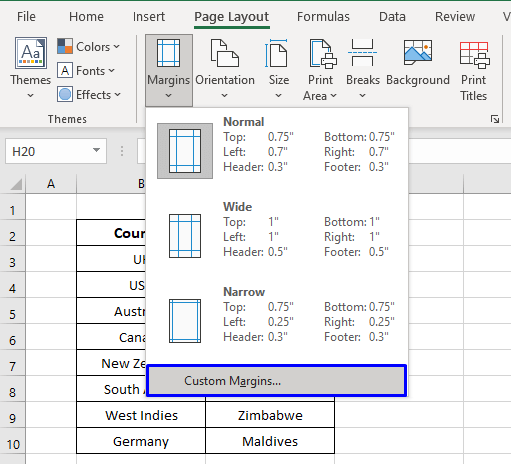
这将打开 页面设置 窗口,在那里你可以进一步修改页边距。
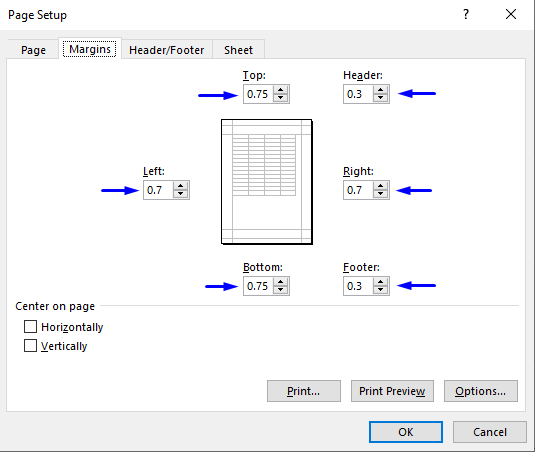
阅读更多。 如何将Excel中的选定区域打印在一页上(3种方法)
类似读物
- 如何在Excel VBA中打印成PDF:有例子和插图
- 如何在Excel中打印标签(分步指南)
- Excel VBA 调试打印:如何做到这一点?
- 如何将Excel中的打印区域居中(4种方法)
- 如何在Excel中打印标题(5种简单方法)
6.通过缩小字体大小以适应Excel中一页的电子表格
当数据在打印时溢出到其他页面时,另一个聪明的方法是在一个页面上腾出一些额外的空间,即简单的 减小字体大小 .

这将允许你在列中有一些额外的空间,这样你就可以减少这些列的大小,在打印时将数据放在一页上。
阅读更多。 如何在Excel中打印带有注释的工作表(5种简单方法)
7.通过包裹文本和调整列的大小在一页上打印Excel表
假设你有一个数据集,其中单元格中的文本太大,以至于拉伸了你的工作表,使其在打印时难以容纳在一个页面上。

为了减少电子表格的宽度,你可以使用Excel的 包裹文本 先包住文本可以确保你在减少行或列的大小时不会丢失任何数据;因此,它可以将工作表的数据完美地打印在一个页面上。
你如何能 包裹文本,然后缩小列或行的大小 如下所示。
步骤。
- 选择 首先是你想要挤压的细胞。
- 在 首页 标签,选择 包裹文本 从 统一口径 组。

通过这样做,当Excel发现单元格中的文本比列宽时,这个过程将把文本向下包裹到下一行。 然后你可以根据你的需要调整行或列的大小,方法是 拖动边缘 的行或列。

阅读更多。 如何在Excel中设置打印预览(6个选项)
8.在Excel中只选择必要的数据打印在一页上的方法
有时你可能只想打印电子表格中的一些特定数据,而不是工作表中的整个大数据集。
在这种情况下,你可以快速打印 指定数据 你的工作表,按照以下步骤进行。
步骤。
- 选择 你想在一页上打印的数据。
- 从标签中,点击标签 文件 .
- 然后点击 印刷品 选择。
- 根据 设置 组,点击 箭头标志 旁边 打印活动表 .
- 从出现的选项列表中,选择 印刷品选择 .
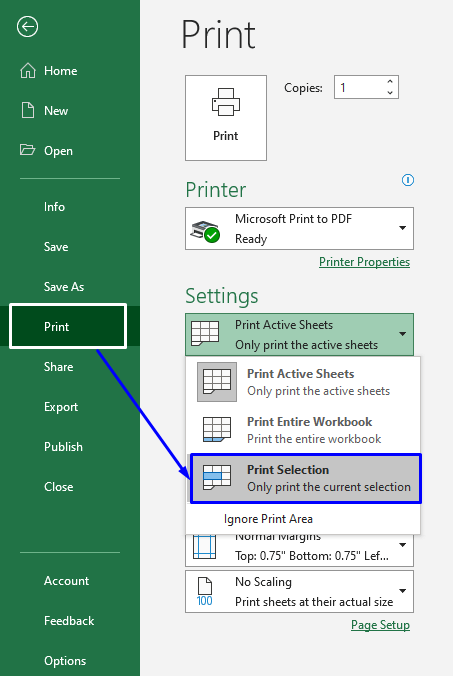
你会注意到,窗口右侧的预览也在根据选择而变化。
那么,只要 打印该表 这些步骤将 只打印选定的区域。
阅读更多。 如何用Excel VBA打印数据(详细指南)
9.通过在Excel中插入分页符在一页上打印电子表格
当你有一个大的数据集时,很明显,它不会被装入一个页面。 所以在打印时,需要多页来覆盖整个数据集。
在这种情况下,你可以利用Excel的 分页 功能,让Excel知道在打印当前页时在哪里停止,并将其余的数据传递到下一页。
以下是在Excel中插入分页符的步骤。
步骤。
- 选择 从该单元格开始,该页上的所有内容将被打印到下一页。
- 在 页面布局 选项卡,在 页面设置 组,点击 休息时间 选择。
- 选择 插入分页符 .

这将应用一个 四个方向的线 从所选择的单元格。

这意味着上述行的数据将被打印在一页上,其余的将被打印在另一页上。
阅读更多。 如何在Excel中打印页码(5种简单方法)
总结
你可以通过各种方式申请,当你想 在一页上打印Excel表格 这篇文章向你展示了如何通过9种不同的方式来实现这一目标。 我希望这篇文章对你非常有益。 欢迎提出有关该主题的任何问题。

